三星手机如何设置取消锁屏密码?详细步骤教程在这里
在数字时代,智能手机已成为我们生活中不可或缺的一部分,而锁屏密码作为保护个人隐私的第一道防线,其重要性不言而喻,随着三星手机功能的不断迭代,部分用户可能会因操作习惯、设备兼容性或隐私需求变化等原因,希望移除锁屏密码,本文将详细解析三星手机移除锁屏密码的方法、注意事项及相关功能设置,帮助用户安全、便捷地管理设备安全。
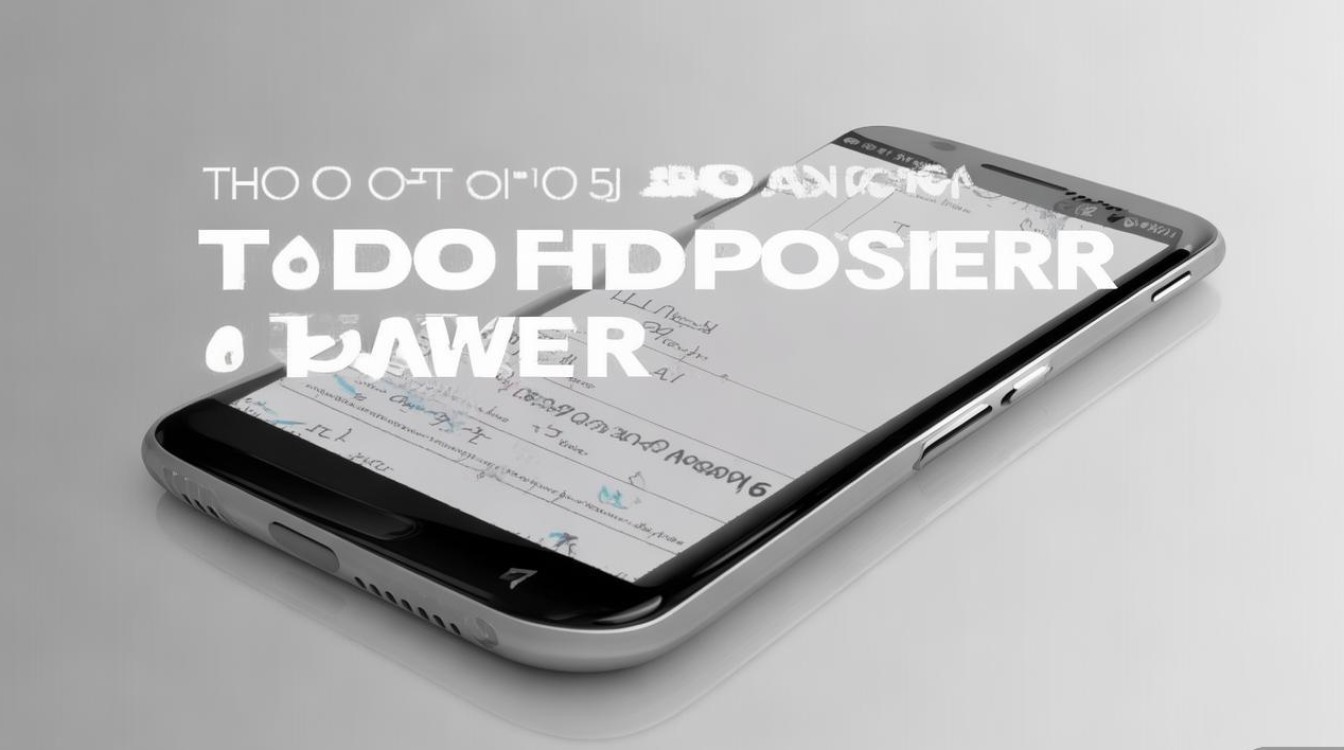
移除锁屏密码的前提条件
在尝试取消锁屏密码前,需确认以下几点:
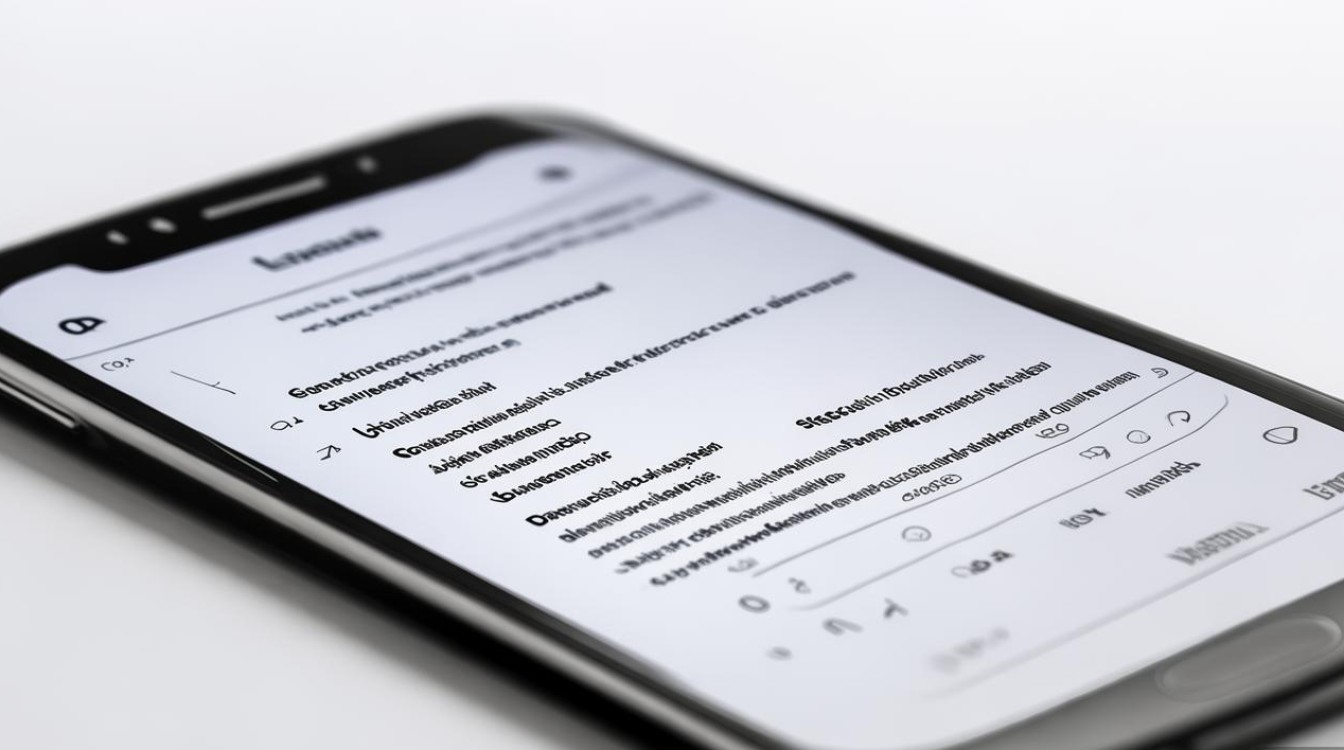
- 系统版本要求:不同安卓版本的Samsung One UI系统操作路径略有差异,建议将系统更新至最新版本(进入“设置”-“软件更新”-“下载并安装”)。
- 安全备份:取消密码后,设备安全性降低,建议提前备份重要数据(通过“设置”-“Google云备份”或“Samsung Cloud”)。
- 当前密码验证:部分操作需输入当前锁屏密码或PIN码,确保用户本人操作。
不同锁屏类型的取消方法
三星手机支持多种锁屏方式,包括密码、PIN、图案、指纹和面部识别,不同类型的取消路径如下:

(一)密码/PIN/图案锁屏取消
- 路径:进入“设置”-“生物识别和安全”-“锁屏类型”(部分旧机型为“安全和隐私”-“锁屏”)。
- 操作:选择“更改密码”“更改PIN”或“更改图案”,根据提示输入当前锁屏信息,然后选择“无密码”“无PIN”或“无图案”,确认后即可移除。
- 注意:若已设置三星账户,可能需要登录账户并验证身份(如备用手机号或安全邮箱)。
(二)生物识别锁屏的关联设置
若仅使用指纹或面部识别解锁,但未设置密码/PIN/图案,部分机型仍会要求保留一种备用解锁方式,若需完全取消,需确保生物识别与密码/PIN/图案绑定:
- 路径:同上,进入“生物识别和安全”-“指纹”或“面部识别”,删除已录入的生物信息,再按上述方法移除密码。
(三)通过三星账户快速管理
- 路径:登录Samsung Members应用,进入“支持”-“帮助”-“安全”-“解锁手机”。
- 操作:选择“移除锁屏密码”,按提示输入三星账户凭据,部分机型支持远程清除密码(需设备已联网且开启“查找我的手机”功能)。
高级安全设置中的密码管理
三星手机提供更细致的安全选项,用户可根据需求调整:
- 智能锁定:在“生物识别和安全”-“智能锁定”中,设置可信环境(如蓝牙连接特定设备、携带设备移动等),满足条件时自动解锁,无需重复输入密码。
- 通知隐藏:取消锁屏密码后,为保护隐私,建议关闭“锁屏时隐藏敏感通知”(路径:设置-通知-锁屏通知)。
- 安全文件夹:若使用安全文件夹,需单独设置其密码,即使主锁屏取消,安全文件夹仍受保护。
常见问题及解决方案
| 问题 | 可能原因 | 解决方法 |
|---|---|---|
| 取消密码后仍需输入 | 系统版本旧或账户绑定 | 更新系统或通过三星账户远程解锁 |
| 生物识别无法取消 | 未与密码关联 | 先删除生物信息,再移除密码 |
| 取消选项灰色不可选 | 已启用设备管理员 | 检查“设置-安全-设备管理员应用”,关闭相关权限(如“查找我的手机”) |
安全使用建议
尽管取消密码可提升操作便捷性,但需注意以下风险:
- 隐私保护:避免在公共场合长时间离开手机,或使用“快速启动”功能(部分机型支持长按电源键启动相机,无需解锁)。
- 儿童模式:若儿童使用手机,建议开启“儿童模式”(设置-高级功能-儿童模式),限制应用访问并独立设置密码。
- 紧急信息:在“锁屏”中设置“紧急信息”,方便他人联系紧急联系人,同时保护个人隐私。
三星手机移除锁屏密码的操作相对简单,但需在便捷性与安全性之间权衡,用户可根据自身需求选择合适的解锁方式,并结合智能锁定、安全文件夹等功能,在保护隐私的同时优化使用体验,若后续需要重新设置密码,可随时通过“设置”-“生物识别和安全”恢复安全防护,合理管理设备安全,才能让科技更好地服务于生活。
版权声明:本文由环云手机汇 - 聚焦全球新机与行业动态!发布,如需转载请注明出处。




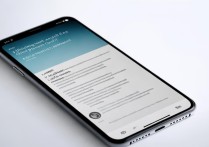







 冀ICP备2021017634号-5
冀ICP备2021017634号-5
 冀公网安备13062802000102号
冀公网安备13062802000102号